Vytváření matice BKG v aplikaci Microsoft Excel
Matrix BKG je jedním z nejoblíbenějších nástrojů marketingové analýzy. S jeho pomocí si můžete zvolit nejvýnosnější strategii pro propagaci produktu na trhu. Zjistíme, jaká je BKG matice a jak ji postavit pomocí nástrojů aplikace Excel.
Obsah
Matrice BCG
Matrice skupiny Boston Consulting Group (BCG) je základem pro analýzu podpory komoditních skupin, která vychází z tempa růstu trhu a jeho podílu na konkrétním segmentu trhu.
Podle strategie matice jsou všechny zboží rozděleny do čtyř typů:
- "Psi" ;
- "Hvězdy" ;
- "Těžké děti" ;
- "Dojení krav" .
"Psi" jsou zboží, které má malý podíl na trhu v segmentu s nízkou mírou růstu. Obecně platí, že jejich vývoj je považován za nevhodný. Jsou neproporcionální, jejich produkce by měla být omezena.
"Obtížné děti" jsou zboží, které zaujímá malý podíl na trhu, ale v rychle se rozvíjejícím segmentu. Tato skupina má ještě jedno jméno - "tmavé koně". Důvodem je skutečnost, že mají potenciál pro rozvoj, ale současně vyžadují stálé investice pro jejich rozvoj.
"Dojicí krávy" - produkt, který zaujímá významnou část slabě se rozvíjejícího trhu. Přinášejí trvalý stabilní příjem, který společnost může směřovat k rozvoji "obtížných dětí" a "hvězd" . Sám sebe "Cash Krávy" investic už nevyžadují.
"Stars" - to je nejúspěšnější skupina, která zaujímá významný podíl na rychle rostoucím trhu. Tyto produkty již přinášejí značné příjmy, ale jejich investice umožní ještě větší růst těchto příjmů.

Úkolem matrice BCG je určit, která z těchto čtyř skupin může být přiřazena určitému typu zboží, aby se vypracovala strategie pro jeho další vývoj.
Vytvoření tabulky pro matici BCG
Nyní vytvoříme BCG matici pomocí konkrétního příkladu.
- K našemu účelu jsme vzali 6 druhů zboží. Pro každou z nich bude nutné shromažďovat určité informace. Jedná se o objem prodeje pro aktuální a předchozí období pro každou položku, stejně jako objem prodeje konkurence. Všechna shromážděná data jsou zaznamenána do tabulky.
- Poté je třeba vypočítat tempo růstu trhu. Chcete-li to provést, musíte rozdělit podle každého názvu produktu částku tržeb za běžné období o částku tržeb za předchozí období.
- Dále vypočítáme pro každý produkt relativní podíl na trhu. Za tímto účelem by objem prodeje za běžné období měl být rozdělen podle objemu prodeje konkurence.

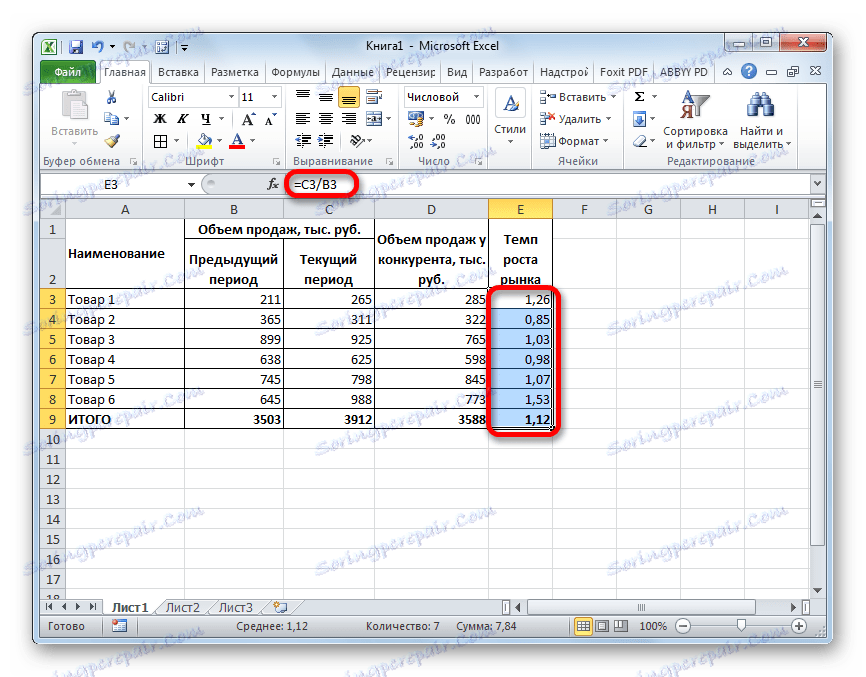

Kreslení grafu
Po vyplnění tabulky počátečními a vypočtenými údaji je možné pokračovat v přímé konstrukci matice. Pro tyto účely je nejvhodnější bublinový diagram.
- Přejdeme na kartu "Vložit" . Ve skupině "Diagramy" na pásu karet klikněte na tlačítko "Ostatní" . V otevřeném seznamu vyberte pozici "Bubble" .
- Program se pokusí vytvořit schéma a shromáždit data podle vlastního uvážení, avšak s největší pravděpodobností se tento pokus ukáže jako nesprávný. Takže musíme žádost pomoci. Chcete-li to provést, klepněte pravým tlačítkem myši na oblast grafu. Otevře kontextovou nabídku. Vyberte položku "Vybrat data" .
- Otevře se okno pro výběr zdroje dat. V poli "Prvky legendy (řádky)" klikněte na tlačítko Upravit .
- Otevře se okno pro změnu řádku. V poli "Název řádku" zadáme absolutní adresu první hodnoty ze sloupce "Název" . Chcete-li to provést, umístěte kurzor do pole a vyberte odpovídající buňku na listu.
V poli "Hodnoty X" stejným způsobem zadáváme adresu první buňky ve sloupci "Relativní podíl na trhu" .
V poli "Hodnoty Y" zadáváme souřadnice první buňky ve sloupci "Růst růstu trhu" .
Do pole "Rozměry bublin" zadáme souřadnice sloupce "Aktuální období" .
Po zadání výše uvedených údajů klikněte na tlačítko "OK" .
- Podobná operace se provádí pro všechny ostatní zboží. Když je seznam zcela připraven, klikněte na tlačítko "OK" v okně výběru zdroje dat.
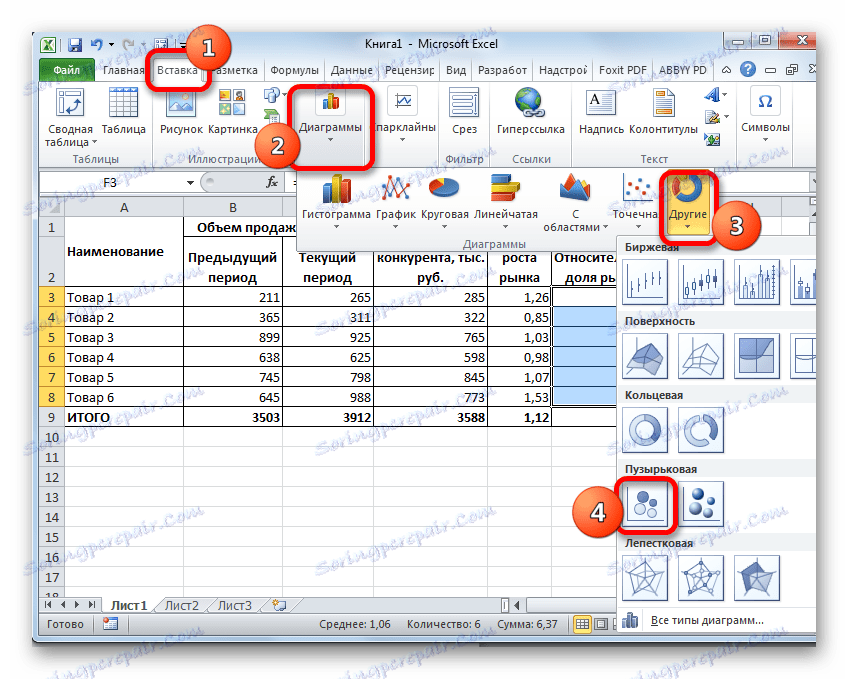




Po těchto akcích bude vytvořen diagram.

Lekce: Jak nakreslit graf v aplikaci Excel
Nastavení os
Teď musíme správně vycentrovat diagram. Chcete-li to provést, budete muset nakonfigurovat osy.
- Přejděte na záložku "Rozvržení" v záložce "Práce s diagramy" . Dále klikněte na tlačítko "Osa" a postupně přejděte na položky "Základní vodorovná osa" a "Další parametry hlavní horizontální osy" .
- Okno parametrů os je aktivováno. Změníme přepínače všech hodnot z polohy "Auto" na "Opraveno" . V poli "Minimální hodnota" nastavíme ukazatele "0,0" , "Maximální hodnota" - "2,0" , "Cena hlavních divizí" - "1,0" , "Cena mezitímních divizí" - "1,0" .
Potom ve skupině nastavení "Vertikální osa přechází" přepínáme tlačítko do polohy "Hodnota osy" av poli zadáme hodnotu "1,0" . Klepněte na tlačítko Zavřít .
- Potom, když jste všichni na stejné záložce "Layout" , klikněte znovu na tlačítko "Axes" . Ale nyní postupujeme postupně na položky "Hlavní svislá osa" a "Další parametry hlavní svislé osy" .
- Otevře se okno pro nastavení vertikální osy. Pokud však pro vodorovnou osu jsou zadané parametry konstantní a nezávislé na vstupních datech, některé z nich budou muset být vypočteny pro svislou osu. Ale nejprve, stejně jako naposledy, změníme přepínače z polohy "Auto" do polohy "Pevné" .
Do pole "Minimální hodnota" nastavte indikátor "0,0" .
Ale indikátor v poli "Maximální hodnota" musíme vypočítat. Bude se rovnat průměrnému ukazateli relativního podílu na trhu vynásobeném 2 . To znamená, že v našem konkrétním případě bude "2,18" .
Za cenu hlavní divize si bereme průměrný relativní podíl na trhu. V našem případě se rovná "1.09" .
Stejný indikátor by měl být zadán do pole "Cena středních divizí" .
Kromě toho musíme změnit ještě jeden parametr. Ve skupině nastavení "Přechody horizontální osy" přemístěte přepínač do polohy "Hodnota osy" . V odpovídajícím poli opět zadáváme průměrný ukazatel relativního podílu na trhu, tj. "1,09" . Poté klikněte na tlačítko Zavřít .
- Poté podepíšeme osy matice BCG stejnými pravidly, kterými podepisujeme osy na běžných schématech. Horizontální os bude nazývána "Podíl na trhu" a svislá osa bude "Růstová rychlost" .





Lekce: Jak podepisovat osa grafu v aplikaci Excel
Analýza matic
Nyní můžete analyzovat výslednou matici. Zboží je podle polohy na souřadnicích matice rozděleno do následujících kategorií:
- "Psi" - dolní levá čtvrtina;
- "Těžké děti" je horní levá čtvrtina;
- "Hotovostní krávy" jsou nižší pravá čtvrtina;
- "Hvězdy" je horní pravá čtvrť.
Takže "Produkt 2" a "Produkt 5" označují "Psi" . To znamená, že jejich výroba musí být zkrácena.
"Produkt 1" se vztahuje k "těžkým dětem". Tento produkt je třeba vyvíjet investováním do něj, ale doposud neposkytuje řádný návrat.
"Produkt 3" a "Produkt 4" jsou "peněžní krávy" . Tato skupina zboží již nevyžaduje významné investice a výtěžek z jejich prodeje může být směrován do rozvoje dalších skupin.
"Produkt 6" patří do skupiny "Star" . Už přináší zisk, ale další investice peněžních prostředků jsou schopny zvýšit velikost příjmu.
Jak můžete vidět, použití nástrojů aplikace Excel k sestavení matice BKG není tak obtížné, jak se může zdát na první pohled. Základem pro výstavbu by však měly být spolehlivé zdrojové údaje.